很多人买了单反相机就是为了拍出背景虚化的,人物好看的照片的,不过使用自动挡可是拍不出这个效果的哦~要配合镜头、光圈等等才能拍出来。
但是作为职业白领的人可能看到那好几万的单反,好一点的一个镜头至少好几万。可真下不起手,估计的不吃不喝几个有才能攒下钱来买。
不过先很多手机已经有人物背景虚化了,所以很多时候我们能基本满足日常拍摄了。
但是假如我们想把几年前没有虚化效果的图片进行背景虚化。回到过去的地点人物天气早已物是人非了。自己又不会PS做虚化效果,我们也能借助PPT来帮我们完成。
人物背景虚化教程:
1、找到我们需要虚化的图片素材,并新建一个PPT幻灯片,【插入】-【图片】-【选择图片】-【确定】;此时图片已经插入了,并调整大小,此时还有重要一步就是复制图片,这里可以直接按住Ctrl+左键拖动,释放鼠标即可复制一张一样尺寸的照片,为了更好呈现虚化效果,我们比需让2张图片重叠;
2、双击图片进入图片格式【格式】-【艺术效果】-【虚化】整张图片已经进入虚化效果了。但是别忘记了我们想要做虚化需要把他【置于底层】做背景哦。
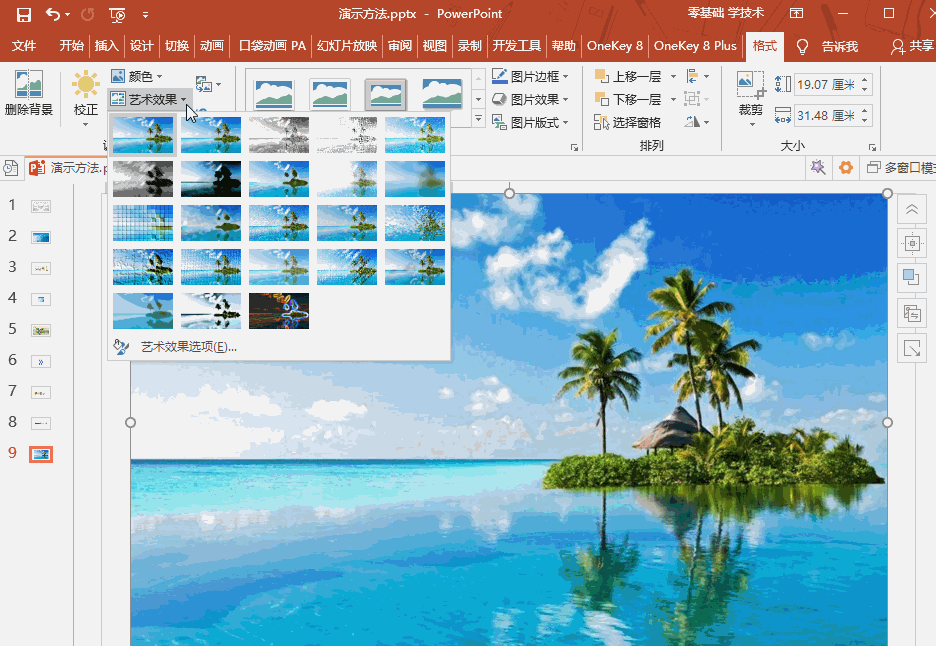
3、这时候有人发现原来虚化的图片已经不见了,别着急,因为虚化在底层而已。我们来插入一个圆形或者多边形可以根据自己的需要选择,我们就以插入圆形效果演示。【插入】-【图形】-【椭圆】-【按住shift+左键拖动】调整圆形位置。别慌,这时候虽然被一个圆形挡住了,不过这也是重点开始,先点击图片选中,在按住Ctrl+左键选中圆形,点击【格式】-【相交】;虚化效果已经出来了。
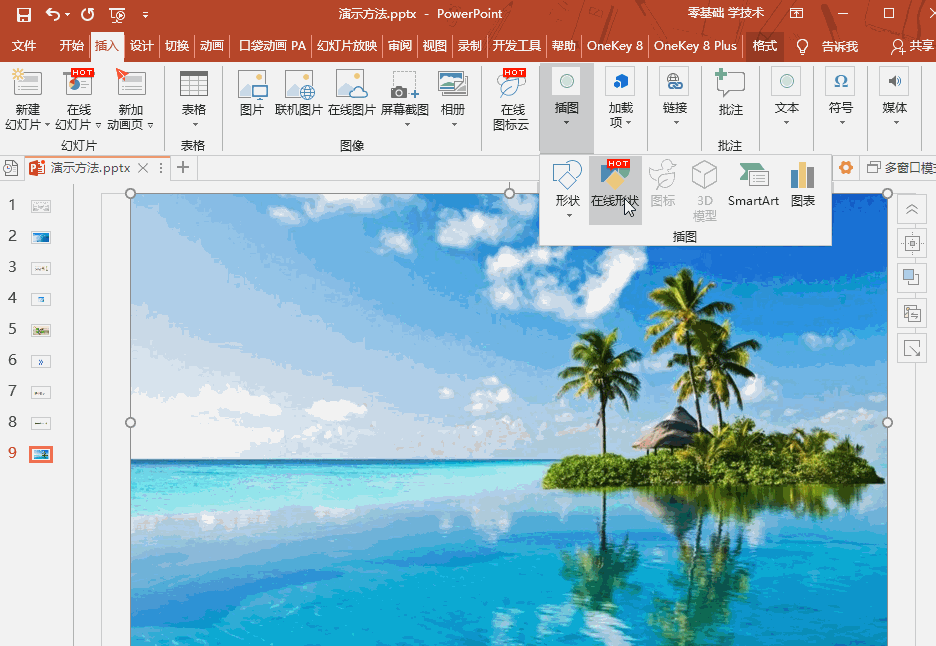
4、为了显得更自然我们需要对这个图形进行边沿需要。像素可以根据实际场景调整【格式】-【图片效果】-【柔化边沿】-【5磅】

一张完美的人物虚化背景的效果就完成了,此方法可以完全脱离Photoshop来制作。
假如你学习到了这个新技能不妨转发推荐给你的小伙伴。并动动小指头收藏,以免下次走丢。
我们将定期更新Word、Excel、PPT等操作技巧。pdf转换器供在线免费的PDF转word、PDF转Excel、PDF转PPT服务。

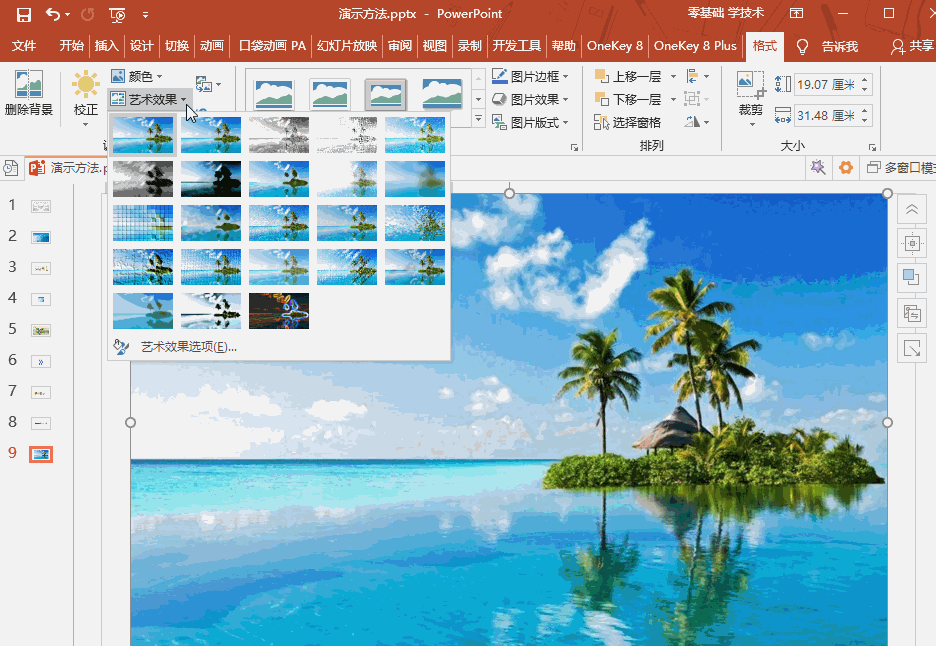
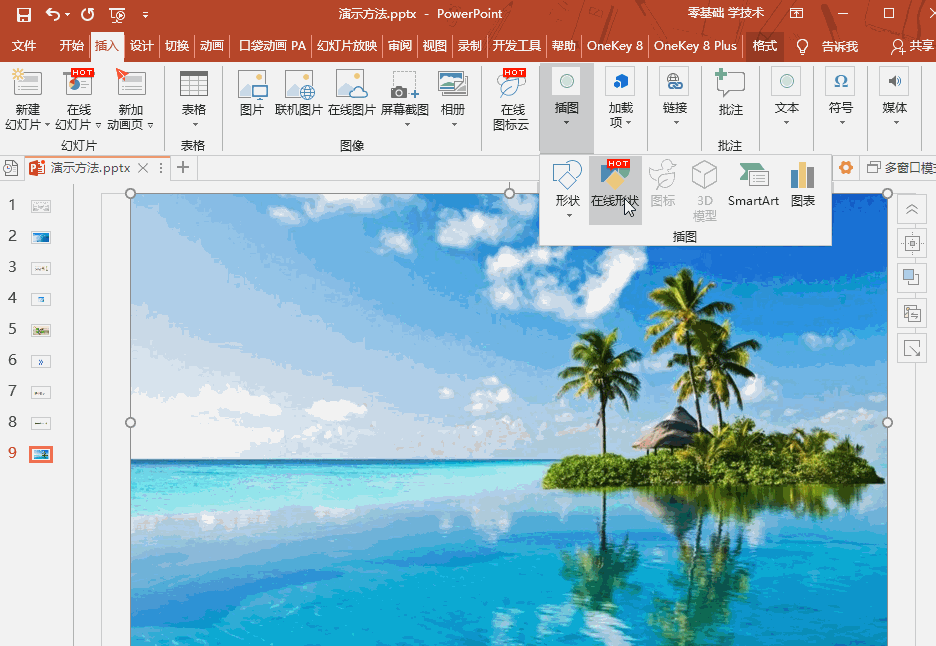

 最新文章
最新文章 相关阅读
相关阅读 最新专题
最新专题
